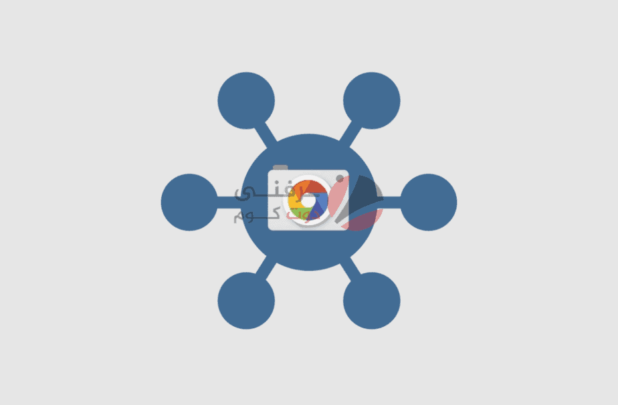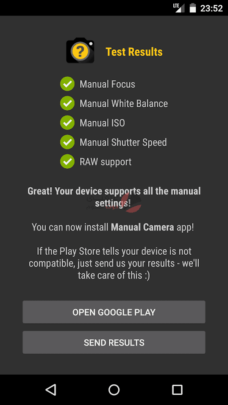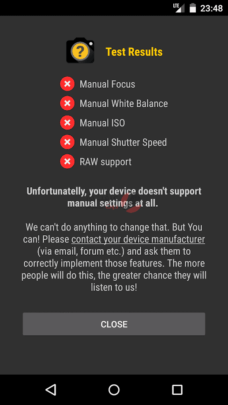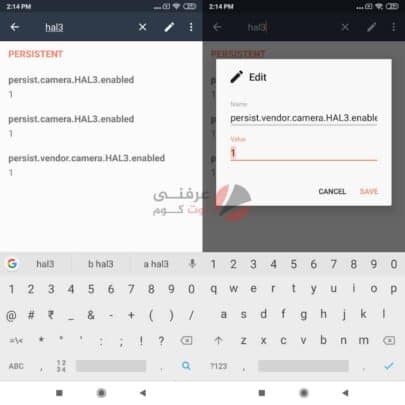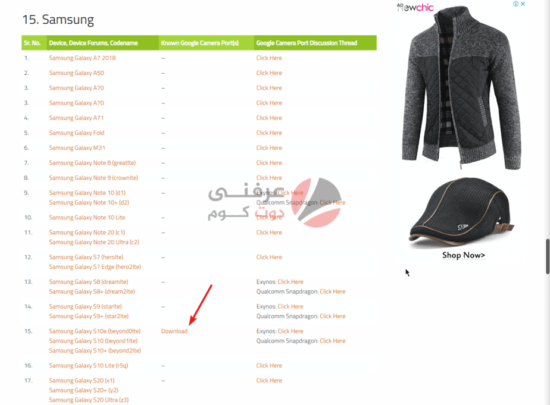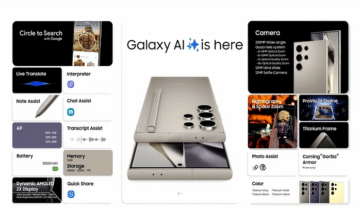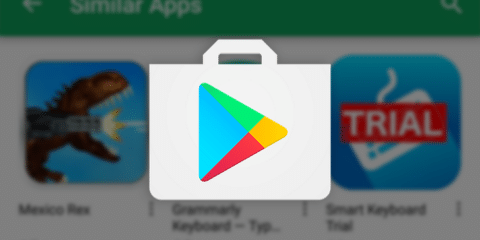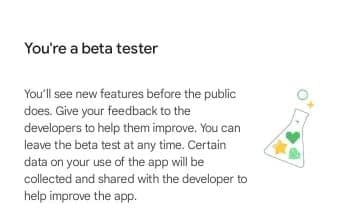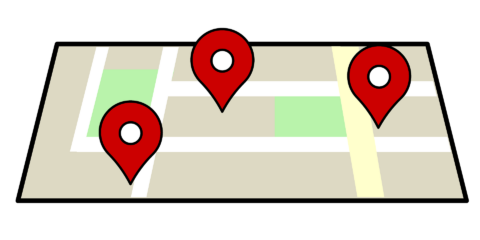
تطبيق جوجل كاميرا Google Camera هو ما يطلق على واجهة جوجل للتحكم في كاميرا هواتف الاندرويد او بمعنى أصح برنامج الكاميرا الذي يصدر على هواتف Pixel من جوجل والتي تصدر بنسخ اندرويد خام دون أي عبث من شركات الطرف الثالث.
تمتاز هواتف Pixel بكاميرا قوية من ناحية الأداء ومعالجة الصور المنتجة نهائياً مما يجعل الصور الناتجة من كاميرا هاتف Pixel تنافس كاميرا الايفون في الجودة والنقاء والتأثيرات المختلفة على الصور.
عمل الكثير من المطورين على نقل هذه التجربة بشكل غير رسمي لجميع هواتف الاندرويد الموجودة وتمكنوا من نقل هذه التجربة لبعض هذه الهواتف بشرط أن يكون معالج هاتف Snapdragon عن طريق ما يسمى بـ Gcam Mod.
يمكنك تثبيت جوجل كاميرا على هاتف الاندرويد طالما كان يدعم ويسمح بتنزيلها ومن خلال مقالنا اليوم سنتحدث معكم عن الطريقة التي يمكننا تثبيت هذه الكاميرا بها على هاتفك بكل سهولة.
طريقة تثبيت جوجل كاميرا على هاتف الاندرويد الخاص بك :
تعتمد كاميرا جوجل على نظام معالجة وتواصل خاص مع مستشعرات الكاميرا الخاصة بهاتفك يدعى Camera2API وبدون تفعيل هذه الخاصية او نظام التواصل الخاص هذا لن تتمكن من تشغيل كاميرا جوجل على هاتفك نهائياً.
تعتبر Camera2API هي واجهة تواصل ومنفذ تواصل مع عدسات الكاميرا يتيح للمطورين التغلب على تعليمات المصنع والتحكم بشكل كبير في مختلف خواص العدسة مثل الـ ISO والتعرض أو Saturation الخاص بالصور، وهذا ما يجعل صور جوجل كاميرا افضل من غيرها.
يمكنك بكل سهولة أن تتأكد إن كان هاتفك يدعم هذه الخاصية بشكل تلقائي أم لا عن طريق تحميل برنامج يدعى Manual Camera Compatibility من متجر جوجل من هنا.
يعتبر هذا البرنامج بمثابة اختبار لتوافق نظامك مع Camera2API فإن جاءت نتيجة الاختبار خضراء فهذا يعني أنك تستطيع استخدامه مباشرةً وإن كانت حمراء فهذا يعني أنك في حاجة لتفعيله يدوياً.
هناك طريقة لتفعيله يدوياً ولكن تحتاج إلى كسر حماية الجهاز وتثبيت رووت عليه لذا إن كنت تعرف هذه الطريقة وإن كانت لديك الخبرة الازمة قم بهذه الخطوات ومن ثم تثبيت برنامج BuildProp Editor للتعديل على نظام الهاتف الأساسي.
فور أن تقوم بتثبيت هذا البرنامج قم بالبحث عن امتداد يدعى hal3 وقم بالتعديل عليه وتغيير جميع القيم من 0 إلى 1 كما ترى في الصورة بالأسفل.
بمجرد ان تنتهي من هذا التعديل قم بحفظ الملف وإعادة تشغيل هاتفك ومن ثم اعادة الاختبار الخاص بـ Camera2API مجدداً وستجد أن النتيجة تحولت إلى الأخضر.
تثبيت جوجل كاميرا :
يعتمد الأمر بأكمله على تحميل ملف صغير بصيغة APK وتثبيته، يمكنك أن تجد جميع الهواتف المدعومة من خاصية Google Camera وإمكانية تثبيتها من خلال هذه الصفحة على منتدى XDA – وهو المسؤولين عن تطوير هذا الوضع الافتراضي.
ستجد في أسفل الموضوع قائمة بالهواتف المتاحة لها الكاميرا، قم بالضغط على كلمة Download أمام إسم هاتفك الخاص بك.
قد تواجه بعض المشاكل أثناء تشغيل جوجل كاميرا وقد لا تكون بالسلاسة المطلوبة منها مثل برنامج الكاميرا الأصلي الخاص بهاتفك ولكن لا تقلق فهذا طبيعي للغاية كون الكاميرا يتم تحميلها عن طريق تعديل في نظام الهاتف.
إقرأ أيضاً : أهم مميزات جديدة للكاميرا مع SnapDragon 888